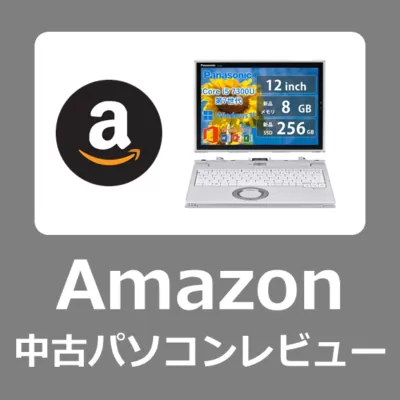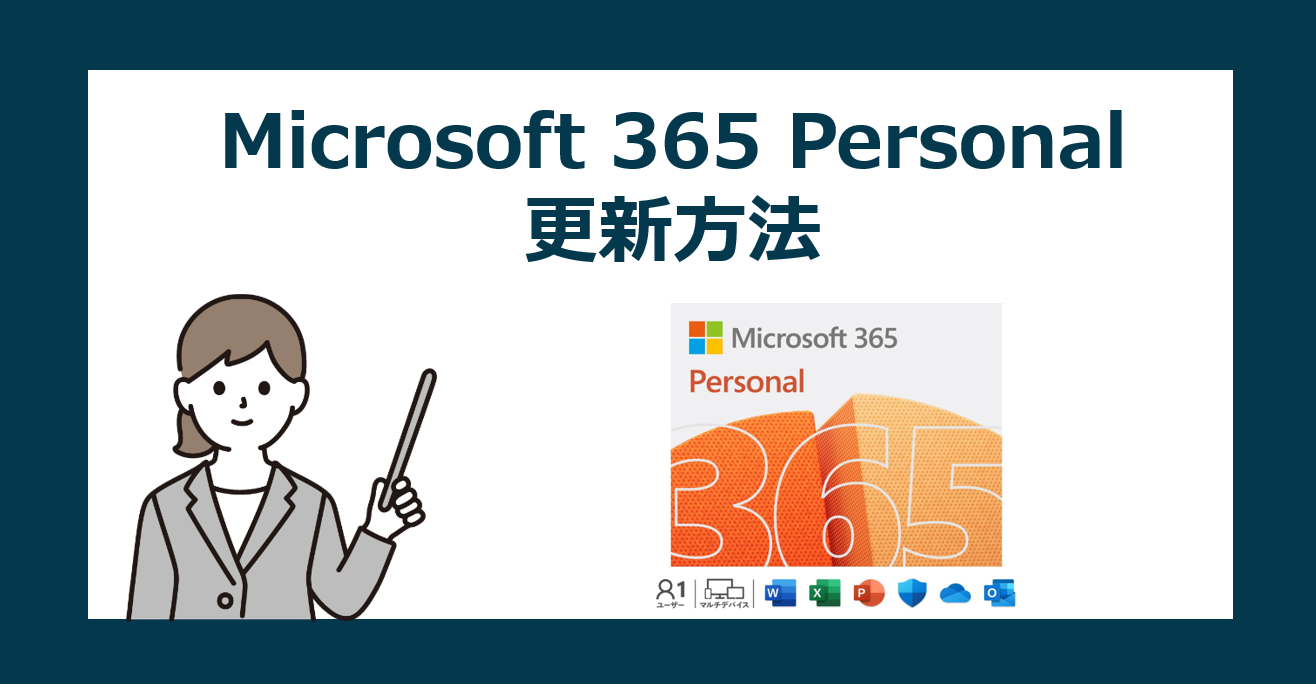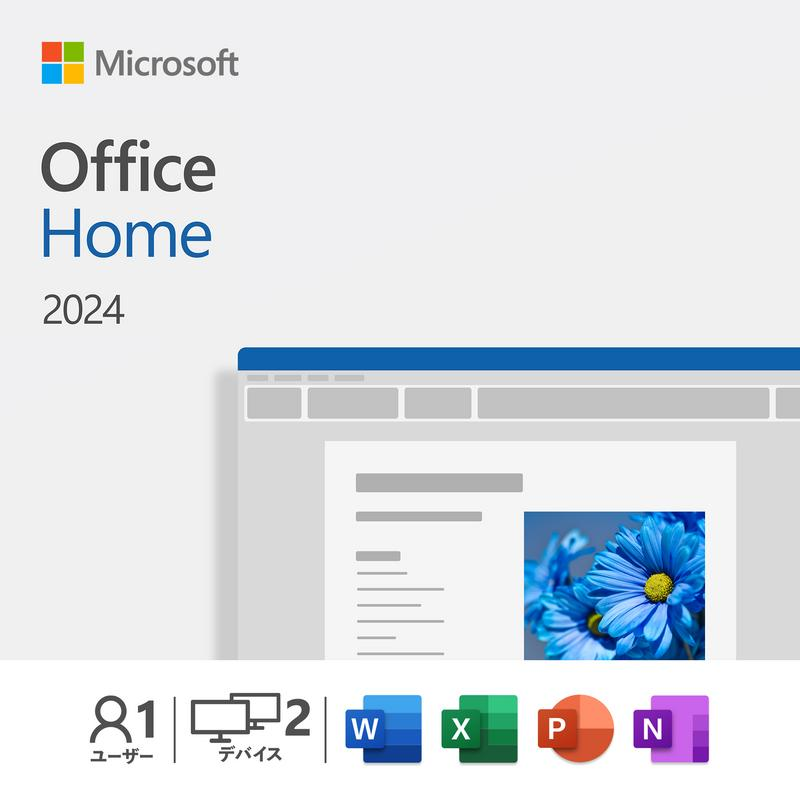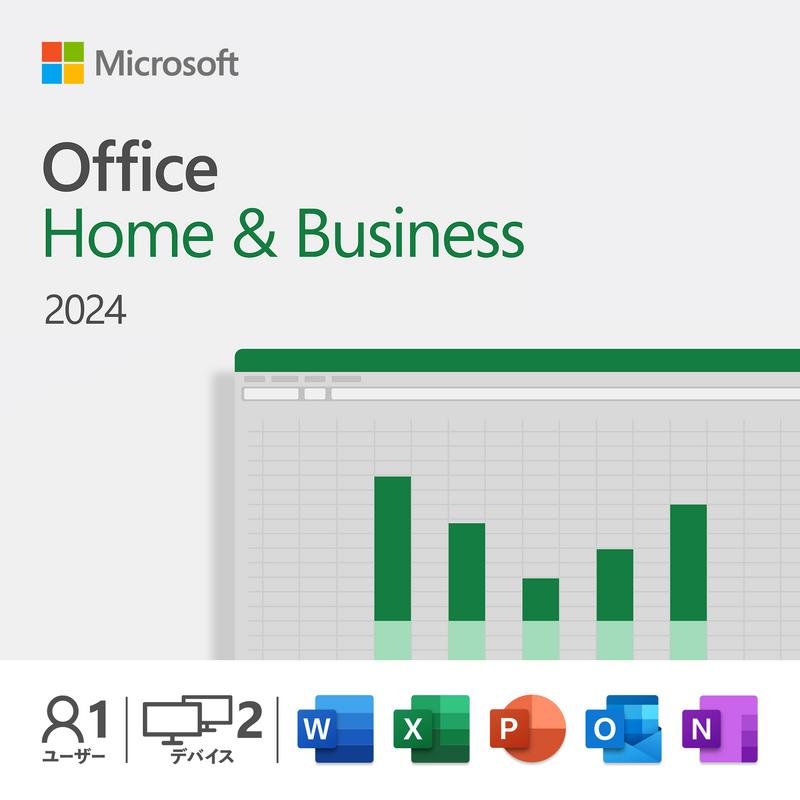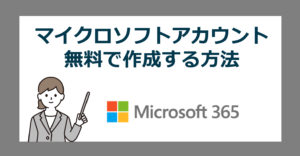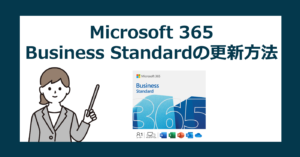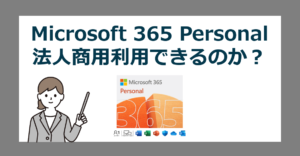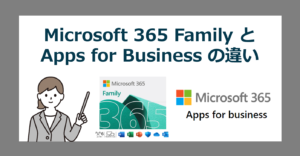Microsoft365/Office 2024 最新価格一覧
「サブスクリプションの更新」が表示されたら
サブスクリプションの更新
Officeアプリケーションを継続して使えるように、(更新期限)までに更新してください。
Microsoft 365 Personal(マイクロソフト365パーソナル)のライセンス更新期限が近づくと、WordやExcel・PowerPointなどOfficeアプリを起動したときに以下のメッセージが表示されます。
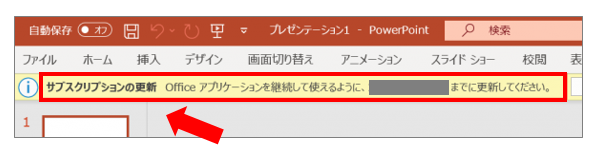
Microsoft 365 を最安で更新する方法
Microsoft 365 Personal(マイクロソフト365パーソナル)をクレジットカードの新たな登録不要かつ最安で更新する方法は、Amazonや楽天で 新規オンラインコード を購入し、既存のMicrosoftアカウントに追加します。
ライセンスの更新を行わないと
Microsoft 365 Personal(マイクロソフト365パーソナル)のライセンスを更新しないと、PCへインストールしたOfficeを利用することができなくなりますので注意しましょう。
- ExcelやWordなどインストールしたOfficeアプリの利用できなくなる
- OneDriveへアクセスすることができなくなる
- Officeアプリの機能やセキュリィティの更新を行うことができなくなる
Microsoft 365 Personal のライセンスを更新する方法
サブスク版Microsoft 365 Personal を最安で購入する方法
現在利用中のライセンス利用期間が残っていても、利用期間が追加延長されるだけなので問題ありません。なお、ライセンスの延長は5年間まで延長することが出来ます。
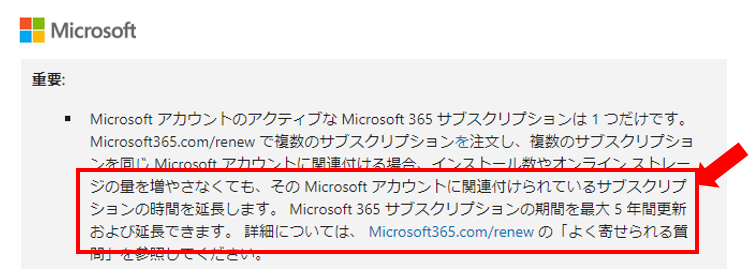
【Microsoft公式】個人または家族で使用するために Microsoft 365 を更新する
Microsoft 365 Personal ライセンス更新手順
任意のWEBサイトで「Microsoft 365 Personal(マイクロソフト365パーソナル)を新規購入します。
Amazonのオンラインコードを購入した場合は、メールで詳細が送付されますので「ダウンロードライブラリ」を選択します。
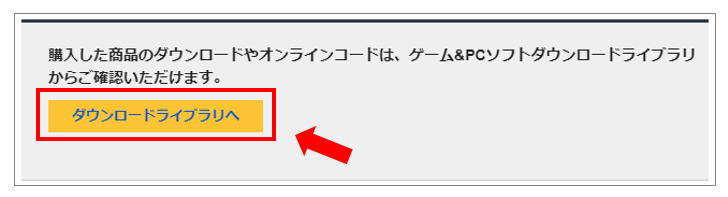
Amazonのダウンロードライブラリより取得した「プロダクトキー」を確認します。
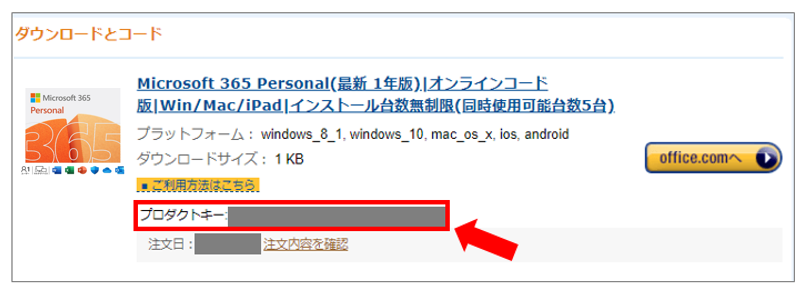
Microsoft365で利用しているMicrosoftアカウントでログインし「サービスとサブスクリプションの更新」ます。
https://account.microsoft.com/
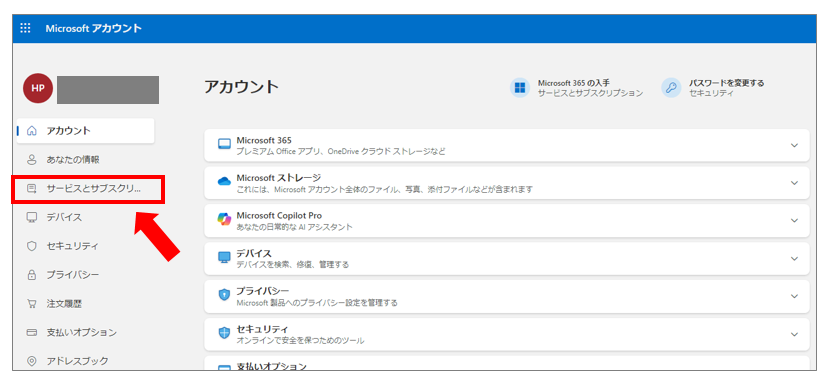
「管理」より更新したい製品「Microsoft 365 Personal(マイクロソフト365パーソナル)」を選択して「カードまたはコードを使う」を選択します。
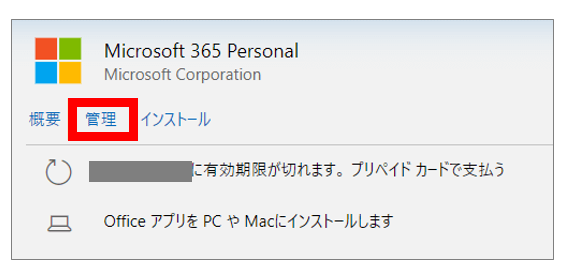

「次へ」を選択します。
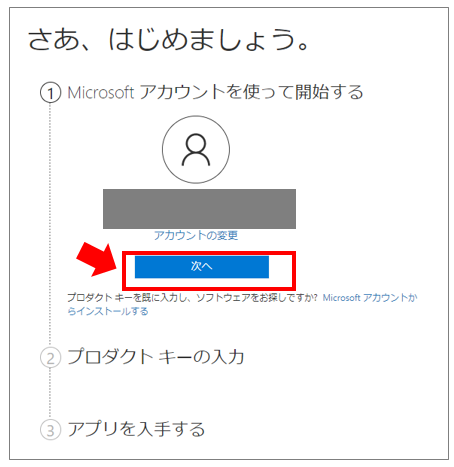
Amazonなどで取得したプロダクトキーを入力します。
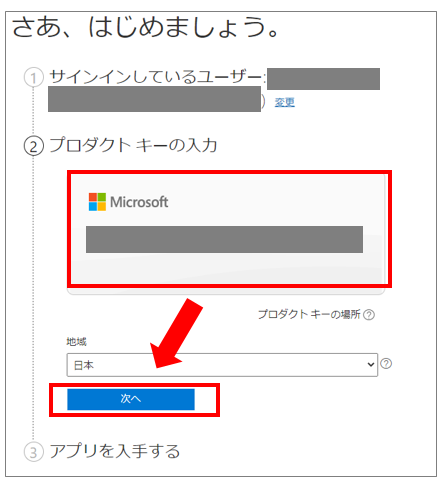
製品名が表示されるので、間違いないかチェックして「確認」を選択し、定期請求は無効にします。
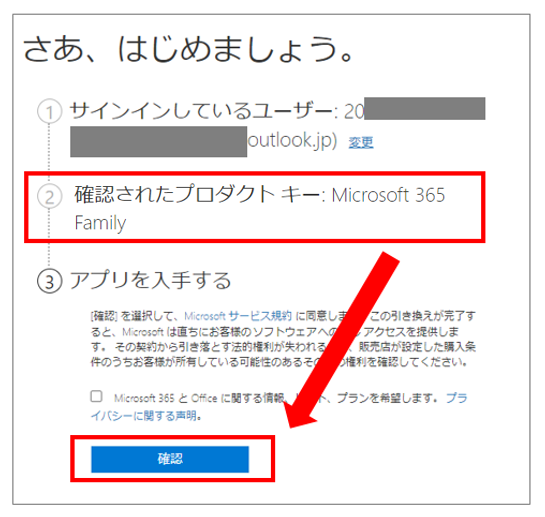
Microsoftアカウントの管理画面より、Microsoft365 PersonalFamily(マイクロソフト365ファミリー)のサブスクリプションについて有効期限が延長され、有効期限切れのメッセージが消えていることを確認します。
まとめ
Microsoft 365 Personal を更新するには、Amazonや楽天などで新規購入と同じようにカードもしくはオンラインコードを購入し利用中のMicrosoftアカウントに追加登録しましょう。
今回は、「Microsoft 365 Personal(マイクロソフト365パーソナル)」を利用中の方が、ライセンスを更新する方法をご紹介しました。
Microsoft 365 Personal(マイクロソフト365パーソナル)のライセンス更新は、サブスクサービスの継続利用に不可欠です。定期的にライセンスを更新することで、Officeアプリケーションの利用、OneDriveクラウドストレージのアクセス、最新の機能やセキュリティアップデートを継続的に受け取ることができます。手順に従って簡単に更新を行い、便利なMicrosoft 365 Personalの機能を引き続き活用しましょう。
買い切り版Officeに変えるなら

買い切り版オフィスのメリットは、1度購入すれば初期費用のみで永続的にオフィスを利用できるので安価に購入することが可能です。また、必要なソフトやインストールしたいPCを選んで購入することができます。
デメリットは、サポート期間が定められ期限が切れると、セキュリティなどプログラム更新が行われず買い直す必要が出てきます。またクラウドサービスは含まれず、インストール可能なPCは2台までです。
Microsoft Office 2019 のメーカーサポート期限・終了はいつ?
買い切り型「 Microsoft Office 2024 」がオススメな人
買い切り型オフィス「 Microsoft Office 2024 」は次のような方にオススメです。
- オフィスを3年以上利用したい
- ソフトに機能が多すぎると使いにくい
- PCのインストール2台まででよい
- スマホやタブレットでは利用しない
| 購入方法 | 1回の支払いで買切る形式 |
| ソフト | Word Excel PowerPoint 他 |
| ポイント | 1度購入すれば、そのバージョンを永久に仕様可能 |
| 台数 | 2台まで |
| 価格 (Amazon参考) | (例)Microsoft Office Home 2024 \31,343 |
Microsoft Office Home 2024 を買い切り最安で購入する方法
Microsoft Office Home & Business 2024 を最安買い切りで購入する方法
マイクロソフトのオフィス製品
Microsoft 365
Office
- Microsoft Office Home 2024
- Microsoft Office Home & Business 2024
- Microsoft Office Professional for Windows 2021
- Microsoft Office Professional Academic for Windows 2021
- Microsoft Office Academic for Mac 2021
単品製品
- Microsoft Excel 2024(エクセル)
- Microsoft Word 2024(ワード)
- Microsoft PowerPoint 2024(パワーポイント)
- Microsoft Outlook 2024(アウトルック)
- Microsoft Access 2024(アクセス)
- Microsoft Visio Standard 2024(ビジオ)
- Microsoft Visio Professional 2024(ビジオ)
- Microsoft Project Standard 2024(プロジェクト)
- Microsoft Project Professional 2024(プロジェクト)
参考記事
Microsoft 365 Personal は商用利用できる?
Office 2024 オンラインコード版(ダウンロード)とパッケージ版(POSAカード)版の違いと価格の比較
Microsoft365 と Office2024 の比較と選び方【違いは何?どっちがいいの?】
最新の買い切りオフィス Microsoft Office 2024 の比較と選び方【どれを選べばいいの?】
【最新比較】Office Home 2024 と Office Home & Business 2024 の違いと選び方
Microsoft 365 FamilyとPersonalの違いと選び方